Cómo recuperar archivos borrados de una unidad flash o USB dañado
¿Puedes recuperar archivos de un USB dañado?Mucha gente todavía usa memorias USB para almacenar datos. Son pequeñas, portátiles y almacenan grandes cantidades de datos. Sin embargo, a veces pueden volverse ilegibles, dañarse y borrar archivos importantes accidentalmente. ¿Cómo se puede recuperar una memoria USB?
Afortunadamente, recuperar archivos borrados de una unidad USB suele ser posible si se siguen los procedimientos adecuados. En este artículo, explicaremos por qué se pierden datos y, lo más importante, encontrará instrucciones paso a paso para recuperar archivos borrados de una unidad flash.
CONTENIDO DE LA PAGINA:
Parte 1: ¿Por qué las unidades USB pierden datos?
La pérdida de datos de las unidades USB puede ocurrir por una variedad de razones, y puedes verificarlas todas para comprender cómo recuperar archivos eliminados de la memoria USB fácilmente.
1. Eliminación accidental: Es posible que tus archivos se eliminen por error, especialmente si tienes prisa.
2. Formateo de la unidad: Al formatear una memoria USB, se borrarán todos sus datos. Si no ha hecho una copia de seguridad, debería recuperar la memoria USB de inmediato.
3. Errores del sistema de archivos: Las unidades USB suelen usar sistemas de archivos FAT32 o exFAT. Las particiones dañadas o los errores durante la lectura y escritura de datos pueden hacer que la unidad se vuelva ilegible.
4. Daño físico: Dejar caer o doblar una unidad USB puede causar daños en el hardware que podrían impedir su funcionamiento. En ese caso, la última solución para recuperarla es enviarla a reparar.
5. Infecciones de virus o malware: Si una computadora tiene un virus, al conectarle una memoria USB, esta también se verá afectada. Esta es la peor situación, ya que no se puede insertar la memoria USB en ningún dispositivo para repararla ni recuperar datos.
6. Eliminación incorrecta: Si normalmente extrae la unidad sin expulsarla de forma segura, puede provocar daños.
Parte 2: Cómo recuperar una unidad USB fácilmente
Aprendió las posibles razones por las que una memoria USB se daña y ahora, veamos cómo recuperar una unidad USB con diferentes métodos.
1. La mejor manera de recuperar una unidad USB
Si eres principiante en informática, USB y el mundo digital, deberías sentirte libre de usarlo de inmediato. Recuperación de datos de Apeaksoft Para recuperar archivos borrados de una memoria USB. Este es el programa más excelente para recuperar todos los datos perdidos en tu computadora, memoria USB y teléfono. Solo necesitas conectar tu memoria USB a tu computadora y dejar que el programa la escanee y recupere todos los archivos perdidos, incluso si no tienes una copia de seguridad.
La mejor manera de recuperar una unidad USB
- Conecte su unidad USB a una computadora y recupere archivos perdidos.
- Escanee su memoria USB para recuperar todos los archivos perdidos y existentes.
- Marque los archivos perdidos en su unidad USB en rojo para su selección rápida.
- Le permite seleccionar los archivos que desea recuperar en una memoria USB.
Descarga segura
Descarga segura

Paso 1: Descarga e instala Recuperación de datos de Apeaksoft y ejecútalo. Conecta tu unidad USB a tu computadora. Selecciona Recuperación de tarjeta USB/SD en la barra de menú izquierda. Luego, haga clic en el escanear disco Botón para escanear su unidad USB.

Paso 2: Ahora, este excelente programa de recuperación de USB escaneará tu unidad USB para recuperar los archivos perdidos. Puedes seleccionar los archivos que desees y hacer clic en el botón. Recuperar todo Botón en la parte inferior derecha para recuperar archivos eliminados de la unidad USB fácilmente.

Notas: Este potente programa también puede recuperar archivos borrados de la tarjeta SD. Incluso puedes conectar tu iPhone para recuperar archivos perdidos sin copia de seguridad.
2. Cómo recuperar archivos borrados de una unidad flash con CMD
Si eres un usuario avanzado de computadoras, puedes usar el Símbolo del sistema (CMD) para recuperar archivos perdidos en una unidad USB. Si tus archivos están ocultos debido a daños, virus o errores del sistema de archivos, CMD puede ayudarte.
Paso 1: Conecta tu unidad USB a tu ordenador. Abre el Explorador de archivos para comprobar la letra de la unidad, como E: o F:, etc.
Paso 2: Haga clic en el cuadro de búsqueda de Windows y escriba cmdLuego, haga clic derecho en Símbolo del sistema para ejecutarlo como Administrador.
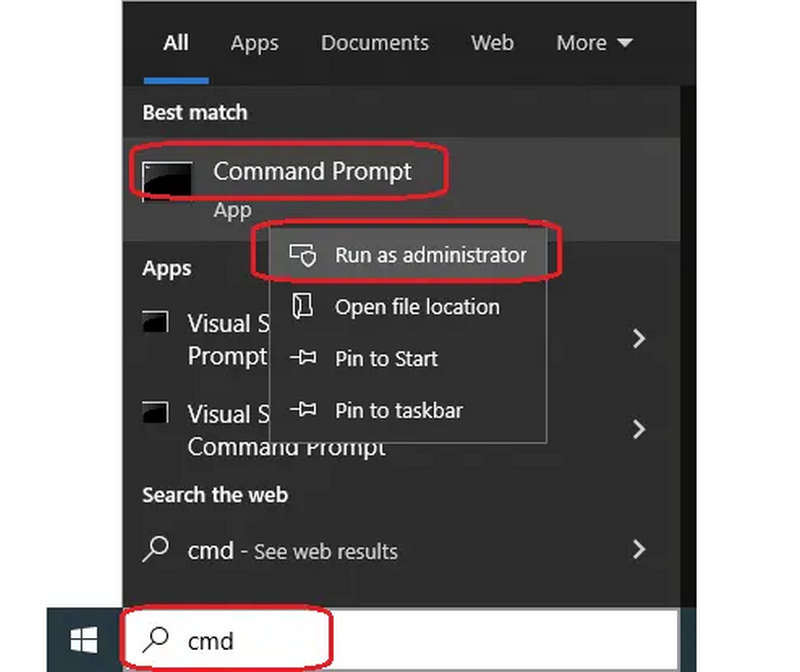
Paso 3: Luego podrás ver la ventana de CMD, debes escribir:
atributo -h -r -s /s /d E:*.*
Reemplace E: como la letra de su unidad USB. Luego presione el botón Acceder Tecla del teclado. Permite mostrar archivos ocultos y aplicar esta función a todos los archivos y carpetas de la unidad USB.
3. Cómo recuperar archivos borrados de una unidad USB con Restaurar versiones anteriores
¿Puede Windows recuperar una memoria USB? Sí. Windows ofrece la función Restaurar versiones anteriores, que puede ayudarte a recuperar todo lo perdido en tu ordenador, incluso en tu unidad USB si alguna vez has hecho una copia de seguridad de tu unidad USB con Restaurar versiones anteriores.
Paso 1: Abra el Panel de control de Windows y seleccione Sistema y seguridad. Luego, elija Guarde copias de seguridad de sus archivos con Historial de archivos para obtener los archivos de respaldo de su unidad USB.

Paso 2: A continuación, deberás hacer clic en el Restaurar archivos personales Botón. Luego, puede explorar todas las copias de seguridad en una lista.
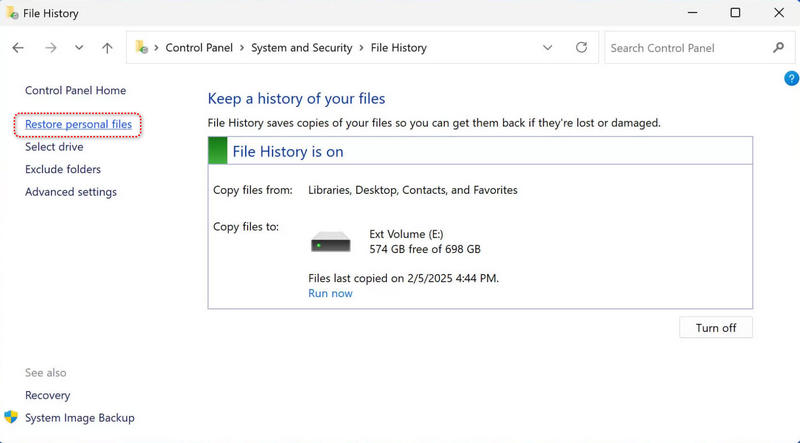
Paso 3: Ahora, puedes elegir los archivos que desees y hacer clic en el Restaurar a la ubicación original Botón para recuperar archivos borrados de la unidad USB. Asegúrate de que la unidad USB esté conectada.
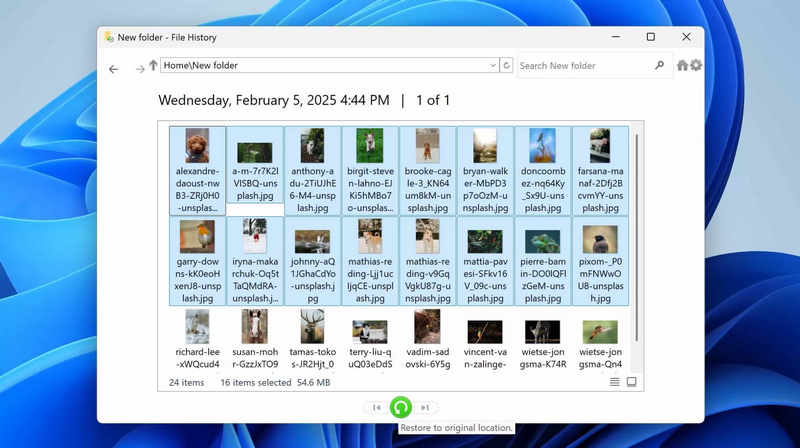
Parte 3: ¿Cuáles son los signos de pérdida de datos USB?
Si su unidad USB tiene problemas, puede notar algunos de los siguientes síntomas. Luego, puede hacer una copia de seguridad de... USB Flash Drive Para conservar sus datos con antelación.
1. Su computadora no reconoce la unidad.
3. La unidad le pide que la formatee.
4. Algunos archivos o carpetas han desaparecido.
5. La copia de archivos es extremadamente lenta o falla constantemente.
6. Mensajes de error como "El archivo o directorio está dañado y no se puede leer".
Conclusión
Este artículo te explicó cómo recuperar unidad USB De tres maneras excelentes. Sin embargo, muchos métodos no son viables porque quizás no sepas que debes hacer una copia de seguridad de la memoria USB con antelación. Por lo tanto, la mejor manera de recuperar archivos borrados permanentemente de una unidad USB es... Recuperación de datos de Apeaksoft.
Artículos Relacionados
¿Qué es una unidad flash USB? ¿Está buscando las mejores unidades flash USB disponibles? Lea este artículo y obtenga una herramienta para recuperar datos de USB.
¡Ven y explora el mejor software de recuperación de tarjetas SD para Mac y Windows para ayudarte a recuperar archivos perdidos o eliminados, como fotos, videos, etc., de las tarjetas SD!
Si su tarjeta SD no puede leer, siga nuestras soluciones probadas para resolver este problema y recuperar sus datos de manera efectiva.
Si no puede acceder a los archivos de Android debido a una tarjeta SD dañada o corrupta, puede leer este artículo y seguir esta guía detallada de reparación de la tarjeta SD sin pérdida de datos.

